Как Вы могли бы предположить, команда безопасности выводит на экран информацию о безопасности об именованной службе или драйвере. Определенно, это выводит на экран свой дискреционный список управления доступом (DACL) в удобочитаемом - путь. Вместо того, чтобы вывести на экран тайный Язык Определения Дескриптора безопасности (SDDL), поскольку sc.exe sdshow делает, это перечисляет имена учетных записей, предоставленных или лишенных доступа, и определенные полномочия, предоставленные или отрицаемые. Как можно видеть в рисунке 6-2, PsService ясно показывает, что Услуга передачи факсов может быть запущена любым пользователем.
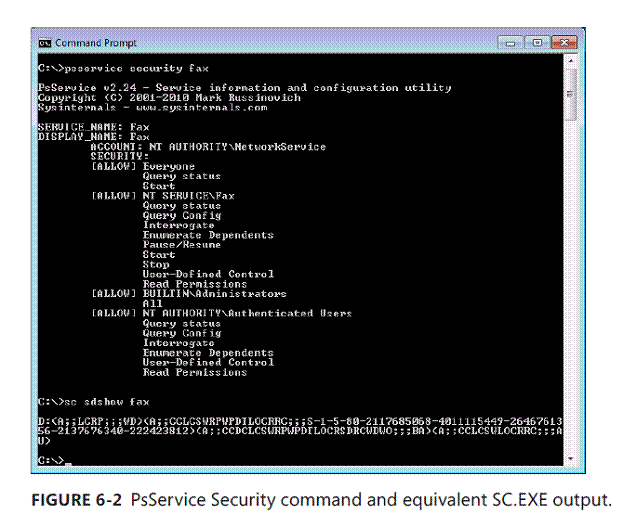 Эквивалент, но менее - читаемый SDDL показывает команда sc.exe в том же самом числе.
Эквивалент, но менее - читаемый SDDL показывает команда sc.exe в том же самом числе.
Команда FIGURE 6-2 PsService Security и эквивалентный SC.EXE вывод.
Для служб Win32 PsService также выводит на экран имя учетной записи, под которым работает служба.
Имя на командной строке Безопасности PsService должно быть точным, нечувствительным к регистру соответствием или для имени службы или для имени дисплея службы или драйвера.
Найти. Find.
Одна из уникальных возможностей PsService состоит в том, чтобы искать Вашу сеть экземпляры службы. Команда находки перечисляет все компьютеры в Вашей рабочей группе или домене и проверяет каждого на рабочий экземпляр именованной службы. Можно искать службу, используя или ее имя службы или вывести на экран имя. Например, следующая команда идентифицирует все компьютеры Windows в Вашем домене или рабочей группе, которые выполняют службу Сервера DNS:
psservice находят "dns сервер".
Чтобы искать и выполнение и неактивные экземпляры службы, добавьте ключевое слово все к командной строке:
psservice считают "dns сервер" всеми.
Команда находки может также использоваться, чтобы искать загруженные или неактивные драйверы в Вашей сети. Например, psservice находят, что vmbus будет искать Вашу сеть компьютеры Windows с загруженным драйвером Шины Виртуальной машины.
SetConfig.
setconfig команда позволяет Вам устанавливать тип запуска для службы Win32. Следуйте за setconfig командой с именем службы или выведите на экран имя службы, сопровождаемой типом запуска. Опции являются автоматическими для автоматического - запускают службу, спрос на службу ручного запуска, или отключенный, чтобы препятствовать тому, чтобы служба запустилась. Например, чтобы отключить Услугу передачи факсов, используйте следующую командную строку:
psservice setconfig факс отключается.
Запустите, Остановите, Перезапустите, Приостановите, Продолжайте.
Можно использовать PsService, чтобы запустить, остановить, перезапустить, или приостановить службу, или возобновиться (продолжают) приостановленную службу. Синтаксис должен просто использовать запуск, остановить, перезапустить, приостановиться, или продолжение следует команда, сопровождаемая именем службы или вывести на экран имя службы или драйвера. Если команда управления успешна, результаты "запроса" дисплеев PsService, показывая требуемую работу как ожидание или завершенный. Отметьте, что не все эти операции допустимы для каждой службы и драйвера. Отметьте также, что остановка и перезапускает команды, не будет работать, если там выполнят службы или загруженные драйверы, которые зависят от службы или драйвера, который Вы останавливаете.
PsShutdown
PsShutdown подобен утилите консоли Shutdown.exe от более старых версий Windows Resource Kits и в текущих версиях Windows, обеспечивая механизм командной строки, чтобы завершить работу, перезагрузить, или быть в спящем режиме локальные и удаленные системы Windows. PsShutdown, также введенный впервые "причина завершения работы" опции, которые были с тех пор добавлены к Windows Shutdown.exe.
Поскольку PsShutdown был разработан перед появлением Терминальных Служб и распространенностью пользователей, работающих без административных прав, ее полноценность ограничивается прежде всего Windows XP. PsShutdown требует административных прав создать и запустить службу поддержки, которая в конечном счете выполняет большинство ее задач, и специфичные для пользователя операции, такие как "рабочая станция блокировки" и "выход из системы" предполагают, что службы и рабочий стол интерактивного пользователя находятся в том же самом Терминальном сеансе Служб ("сеанс 0"). Это предположение никогда не истина на Windows Vista и более новый, и на это нельзя положиться с Windows XP, когда Быстрый Пользователь, Переключающийся, используется или на Windows Server 2003 при использовании Удаленного рабочего стола. Однако, PsShutdown приостанавливают опцию, чтобы поместить компьютер в режим сна, функция, которая не доступна с Shutdown.exe.
Параметры командной строки PsShutdown описываются в Таблице 6-3. Отметьте, что, чтобы помочь предотвратить случайное использование, PsShutdown требует, чтобы Вы определили опцию завершения работы на командной строке.
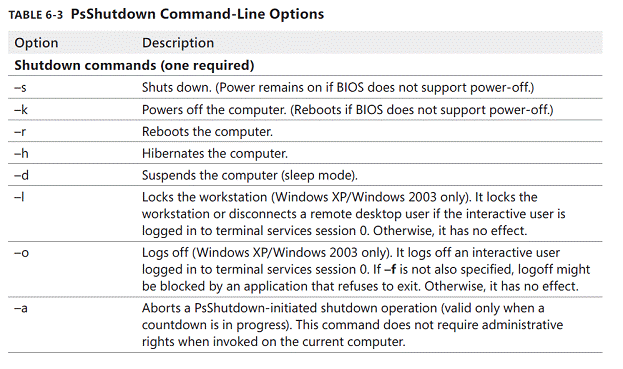
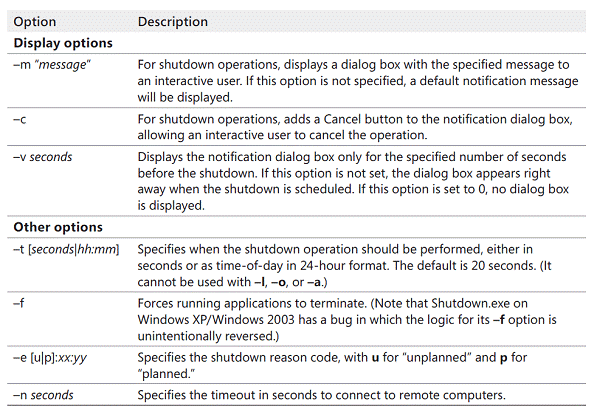
PsShutdown не использует InitiateSystemShutdown [Исключая] и API AbortSystemShutdown для удаленного завершения работы или для отмены интерактивным пользователем. Вместо этого его служба выводит на экран пользовательское интерактивное диалоговое окно. Поэтому, PsShutdown и другие утилиты не могут быть смешаны, чтобы прервать операции завершения работы друг друга.
Диалоговое окно уведомления и отмены выводится на экран службой PsShutdown, которая удаленно создается и конфигурируется как интерактивная служба. Интерактивные службы - осуждаемая функция Windows, таким образом, эта функция работы как предназначено только в определенных сценариях:
■ На Windows XP и Сервере 2003, диалоговое окно выводится на экран только интерактивному пользователю, который зарегистрирован к терминальному сеансу служб 0, и только если NoInteractiveServices не включили. С Быстрым Пользователем, Переключающимся или Удаленным рабочим столом, пользователи могут быть зарегистрированы к другим сеансам. Сеанс 0 пользователей могут быть разъединены или даже вышли из системы.
■ На Windows Vista и более новый, когда служба PsShutdown выводит на экран уведомление, в интерактивном режиме зарегистрированный пользователь уведомляется Интерактивным Обнаружением Служб (UI0Detect) служба. Эта служба, если не отключенный, позволяет пользователю переключаться временно на сеанс 0, чтобы взаимодействовать с диалоговым окном. Если служба была отключена, интерактивные пользователи не получают уведомлений.
Причина Вы могли бы хотеть использовать -n опцию, чтобы управлять удаленным тайм-аутом соединения, состоит в том, что, если Вы пытаетесь использовать PsShutdown, чтобы управлять компьютером, который уже выключен, команда, могло бы казаться, зависла бы в течение минуты перед синхронизацией. Эта задержка, которая является стандартным тайм-аутом Windows для компьютерных соединений, может строго удлинить операции завершения работы, которые работают против многих компьютеров. -n опция дает Вам возможность сократить отрезок времени, что PsShutdown попытается установить соединение перед отказом.
Причина завершения работы коды, которые могут использоваться с -e опцией, перечисляется здесь.
Системный журнал событий мог бы показать ошибки, касающиеся PsShutdown. Об отмене работы завершения работы можно было бы сообщить как неожиданное завершение службы PsShutdown; журнал мог бы также сообщить об ошибке, потому что PsShutdown конфигурируется как интерактивная служба. Обе из этих ошибок могут быть проигнорированы.
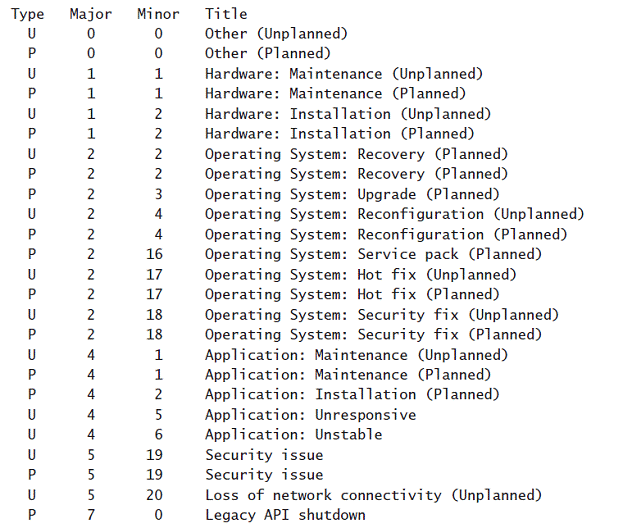
PsSuspend
PsSuspend позволяет Вам приостанавливать процессы на локальной системе или удаленной системе. Это может быть полезно, если процесс использует ресурс (такой как ЦП), что Вы хотите позволить другому процессу использовать. Вместо того, чтобы уничтожать процесс, это использует ресурс, приостанавливая это разрешает Вам позволять этому продолжать работу в некотором более позднем моменте времени. Это может также быть полезно, занимаясь расследованиями или удаляя вредоносное программное обеспечение, которые включают многократные процессы, контролирующие друг друга для завершения.

Чтобы приостановить единственный процесс, определите его ID процесса (PID) на командной строке PsSuspend. Определите имя процесса, чтобы приостановить все процессы, у которых есть то имя. Чтобы возобновить процесс, добавьте -r к командной строке.
У каждого потока в процессе есть приостановить количество так, чтобы каждый звонок в API SuspendThread для того потока был соответствующим вызовом ResumeThread прежде, чем поток возобновит выполнение. PsSuspend сохраняет приостановить количества потоков в пределах процесса так, чтобы потоки, которые были уже приостановлены, когда процесс был приостановлен PsSuspend, остались приостановленными, когда процесс будет возобновлен. Если PsSuspend -r будет вызван на процесс, который не приостанавливается, но это приостановило потоки, то те потоки будут иметь их приостанавливаемые постепенно уменьшенные количества и возобновят выполнение если постепенно уменьшено, чтобы обнулить. У программ, которые приостановили потоки наиболее вероятно, есть причины выполнения так, таким образом, следует быть осторожными относительно "возобновления" процессов, Вы не приостанавливали.
 2018-02-13
2018-02-13 402
402








